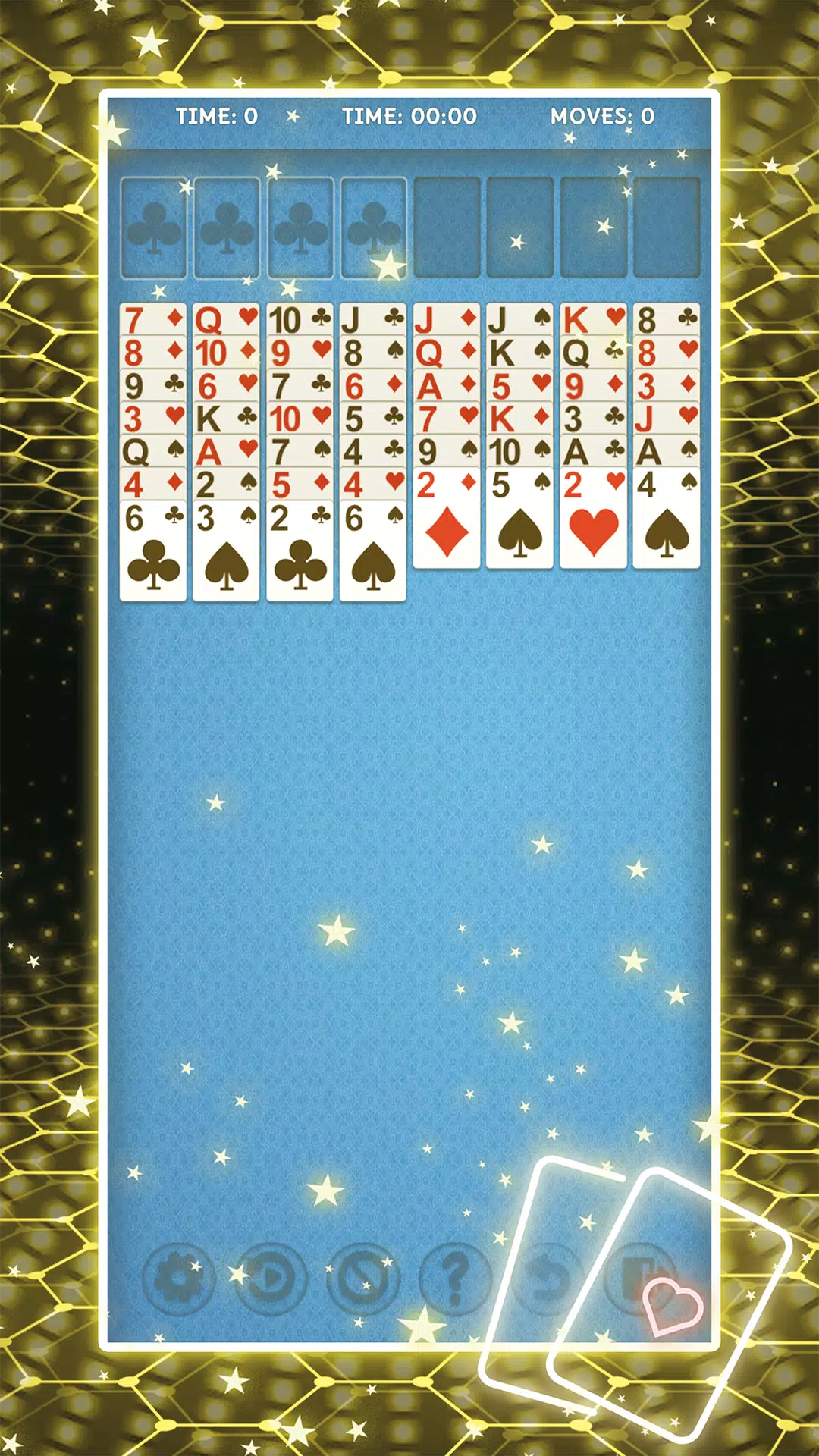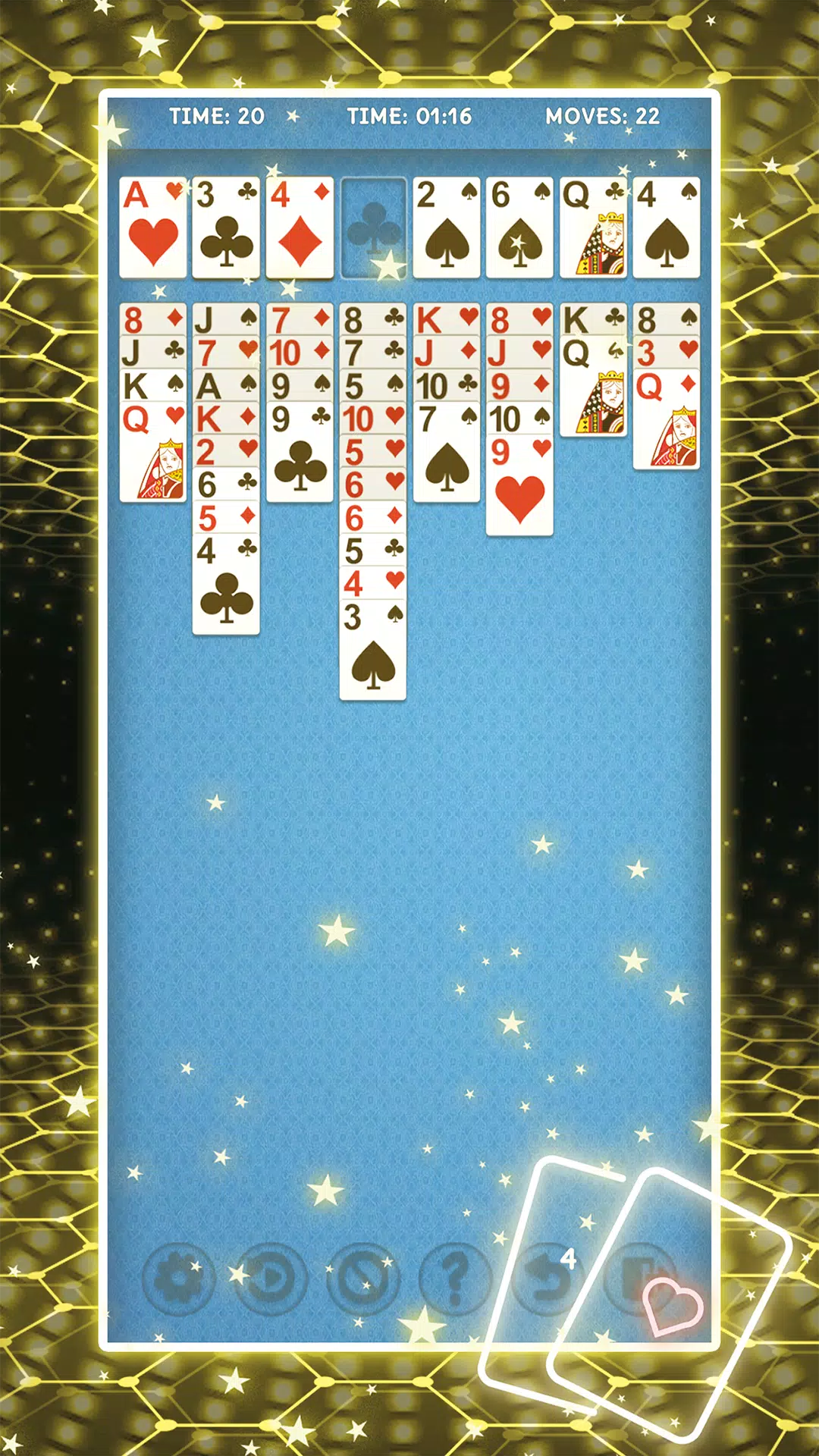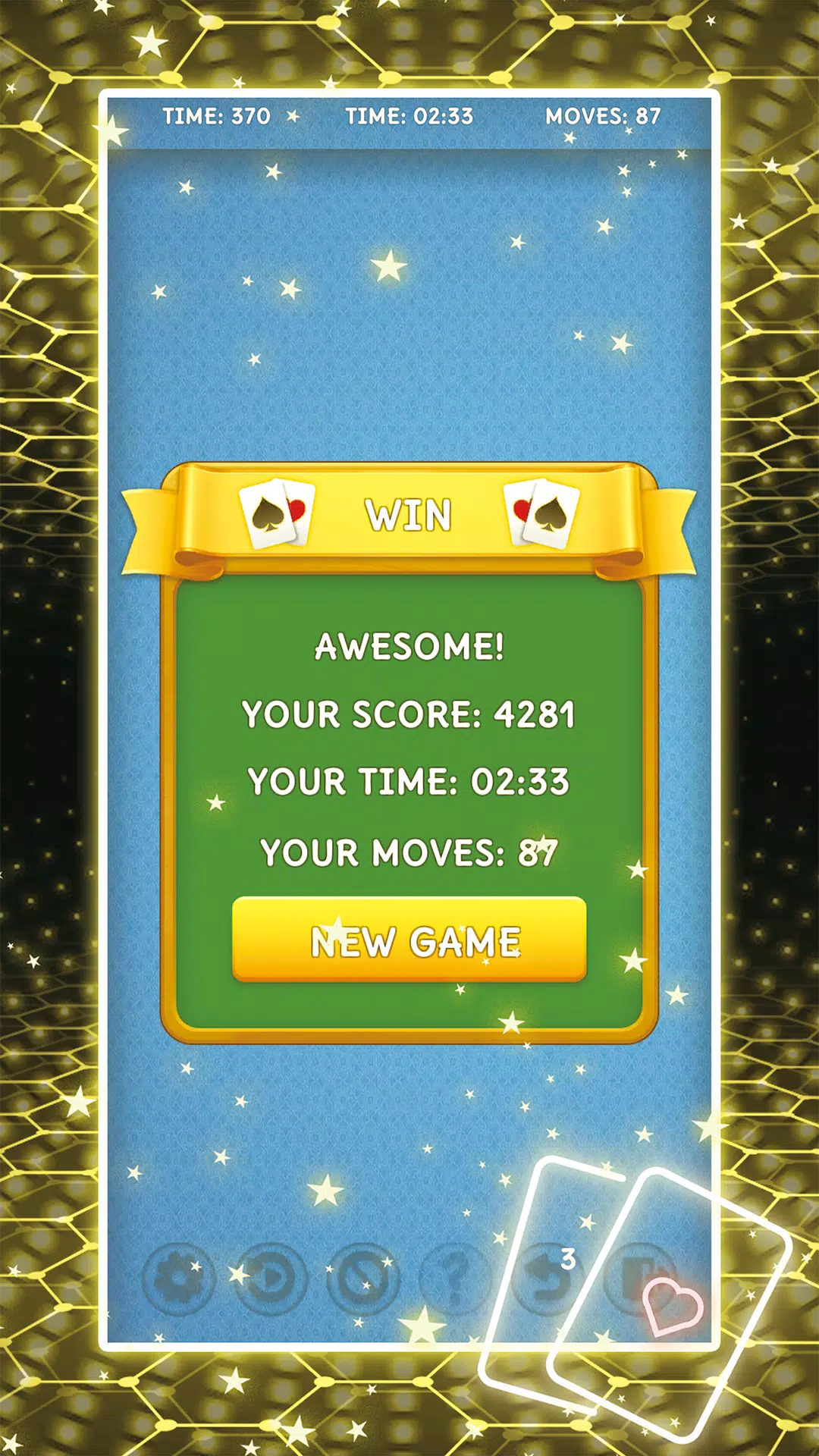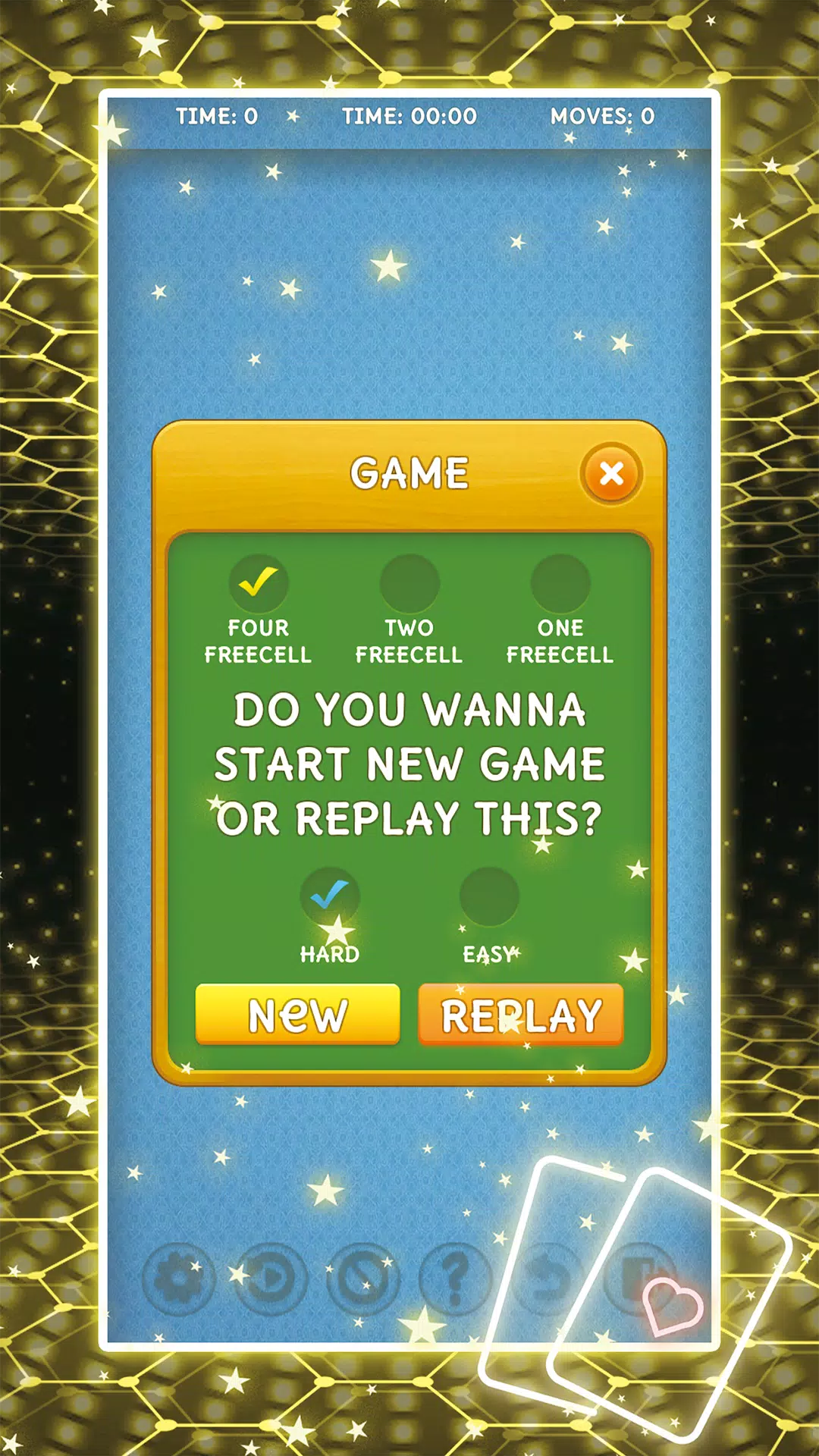EasyCell Solitaire Game
Google ChromeでWeb翻訳のアートをマスターしてください!このガイドは、Google Chromeの翻訳機能の段階的なウォークスルーを提供し、多言語Webサイトを簡単にナビゲートできるようになります。 Webページ全体を翻訳し、選択したテキストスニペットを翻訳し、シームレスな多言語ブラウジングエクスペリエンスのために翻訳設定をカスタマイズする方法を学びます。
まず、Google Chromeブラウザーの右上隅にあるメニューを見つけてクリックします(通常、3つの垂直ドットまたは3つの水平線で表されます)。

次に、[設定]を選択して、ブラウザの設定ページにアクセスします。

設定ページの上部にある検索バーを使用します。 「翻訳」または「言語」を入力して、関連する設定をすばやく見つけます。

「言語」または「翻訳」オプションを見つけてクリックします。
これで、ブラウザでサポートされている言語のリストが表示されます。ここでは、言語を追加、削除、または管理できます。重要なのは、「読んだ言語ではないページを翻訳する」というオプションが有効になっていることを確認してください。これにより、Chromeは自動的にデフォルト以外の言語でページを翻訳するように求められます。

これらの手順を使用すると、Google Chromeの強力な翻訳機能のロックを解除し、Webブラウジングエクスペリエンスを真にグローバルにします。
EasyCell Solitaire Game
Google ChromeでWeb翻訳のアートをマスターしてください!このガイドは、Google Chromeの翻訳機能の段階的なウォークスルーを提供し、多言語Webサイトを簡単にナビゲートできるようになります。 Webページ全体を翻訳し、選択したテキストスニペットを翻訳し、シームレスな多言語ブラウジングエクスペリエンスのために翻訳設定をカスタマイズする方法を学びます。
まず、Google Chromeブラウザーの右上隅にあるメニューを見つけてクリックします(通常、3つの垂直ドットまたは3つの水平線で表されます)。

次に、[設定]を選択して、ブラウザの設定ページにアクセスします。

設定ページの上部にある検索バーを使用します。 「翻訳」または「言語」を入力して、関連する設定をすばやく見つけます。

「言語」または「翻訳」オプションを見つけてクリックします。
これで、ブラウザでサポートされている言語のリストが表示されます。ここでは、言語を追加、削除、または管理できます。重要なのは、「読んだ言語ではないページを翻訳する」というオプションが有効になっていることを確認してください。これにより、Chromeは自動的にデフォルト以外の言語でページを翻訳するように求められます。

これらの手順を使用すると、Google Chromeの強力な翻訳機能のロックを解除し、Webブラウジングエクスペリエンスを真にグローバルにします。